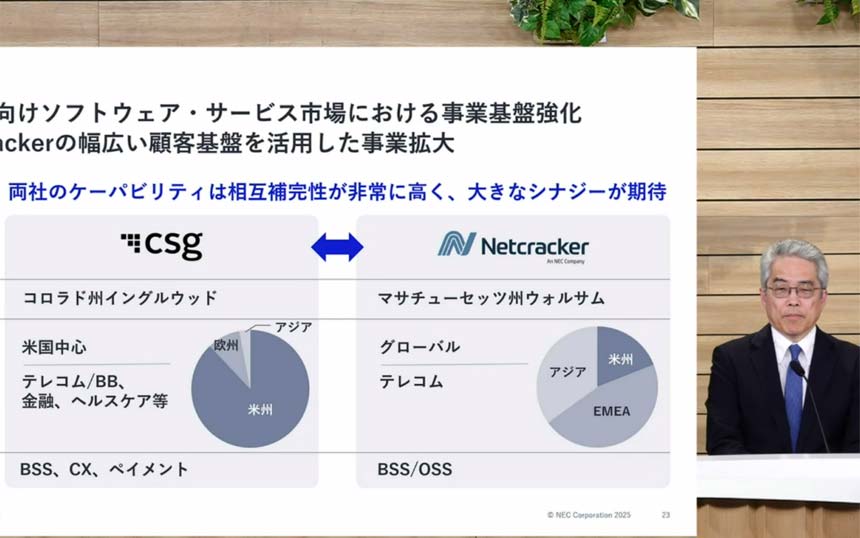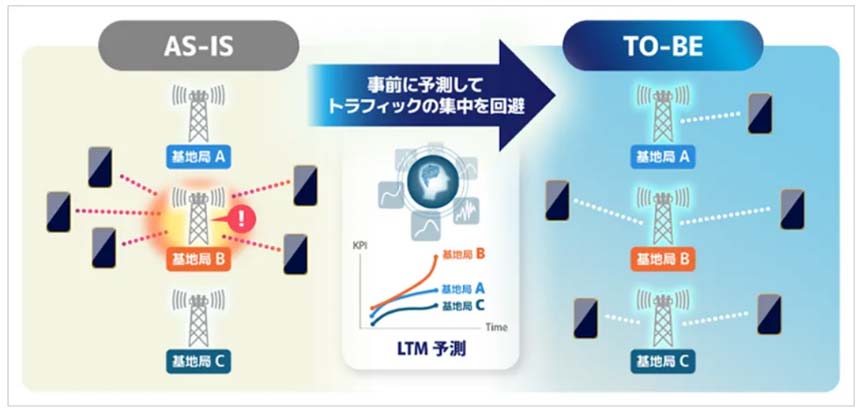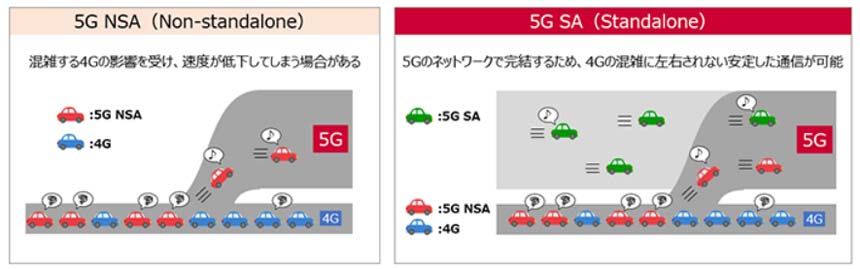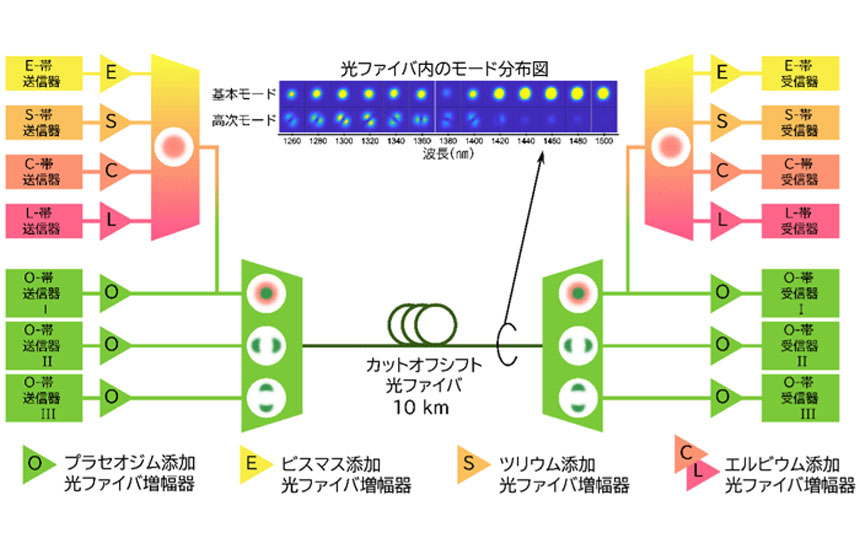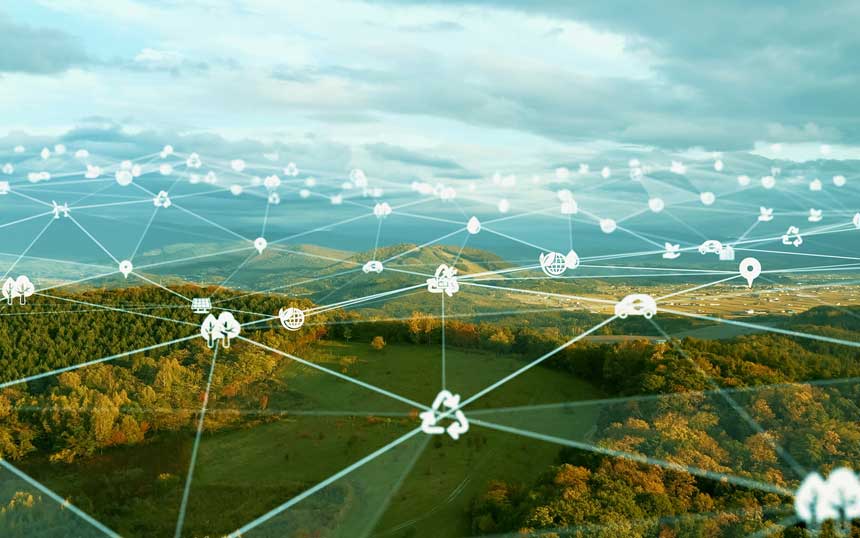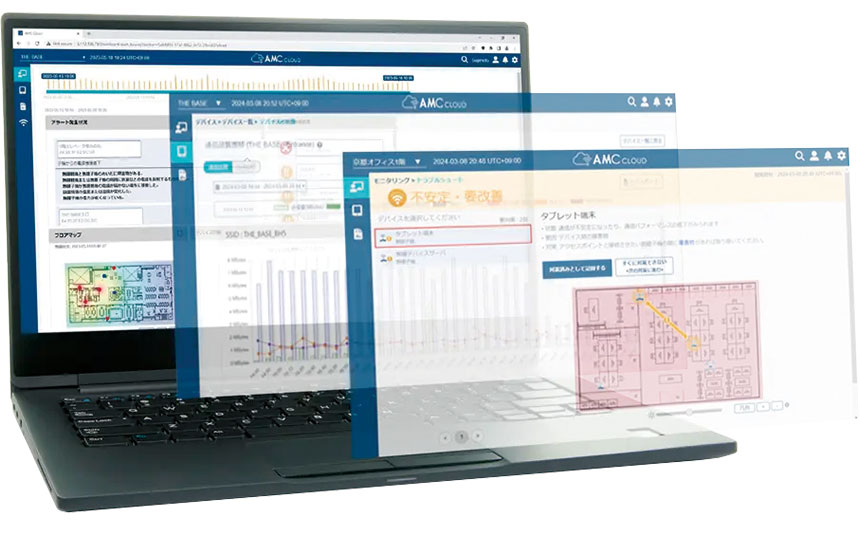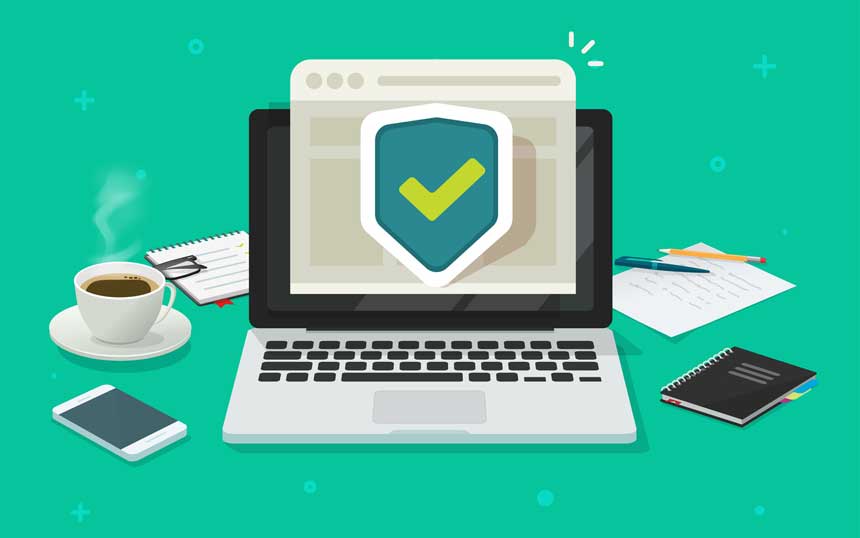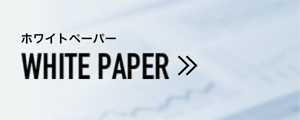Telemetry環境の構築例それではTelemetry環境を構築します。今回はルーターのInterface情報をOpenConfigモデルで取得することをゴールとして、Cisco IOS XRv 9000とcisco/bigmuddy-networktelemetry-pipelineの組み合わせで構築します。
まず、ルーターでTelemetry機能を有効化します。必要となる設定として、
Step1:gRPCのセッション終端用のポート指定
Step2:センサーグループの指定(発信対象となるカウンターの指定)
Step3:発信間隔の指定が必要です(図表7)。
図表7 ルーターの設定例
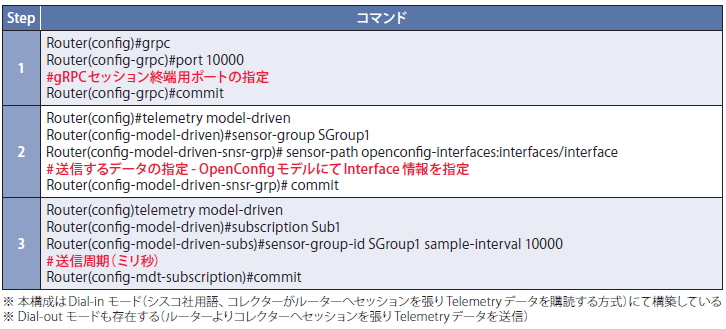
次にTelemetryコレクターの構築に移ります。今回は「TelemetryデータをgRPCで取得して、コレクター内部にテキストとして出力する」という最低限の設定で構築します。図表8がその設定例です。
Step1:GitHubに公開されているレポジトリを取得し、dockerフォルダへ移動します。
Step2:pipeline.confを編集してコレクターの設定を行います。Transport、Encoding、Router IP Address、Subscribe情報等を環境に合わせて設定します。
Step3:作成した設定内容にてコンテナを構築します。
Step4:作成したコンテナを起動します。
今回はマイクロサービス的な発想からコンテナで構築していますが、ローカルで構築することも可能です。
図表8 Telemetryコレクターの設定例:cisco/bigmuddy-network-telemetry-pipeline[画像をクリックで拡大]
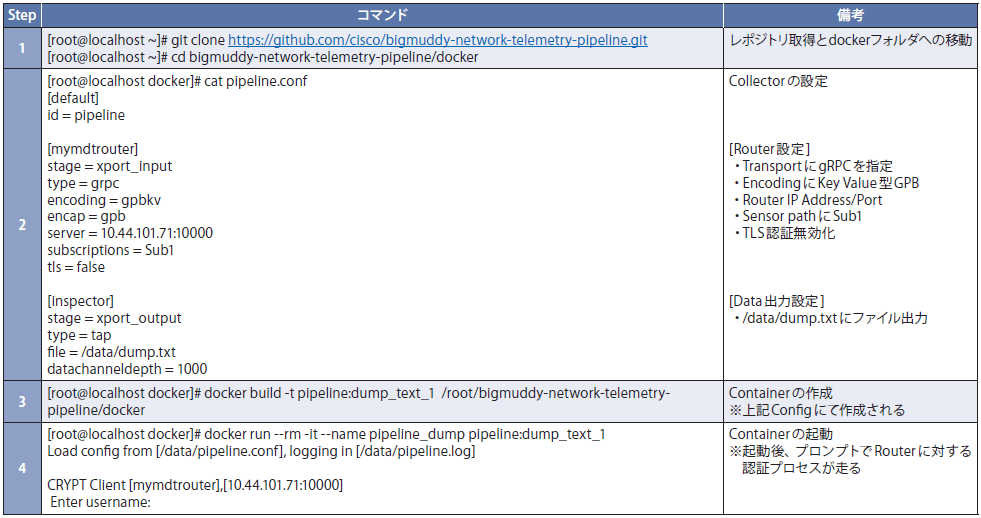
取得Telemetryデータの確認取得したTelemetryデータを確認します。
ルーターからは、gRPCセッションの状態や取得データ(Sensor Path)の情報が確認できます。図表9は一例ですが、gRPCセッション情報をはじめ、最後に送信した時刻や各種設定した内容の再確認が可能です。
図表9 ルーターでの確認例
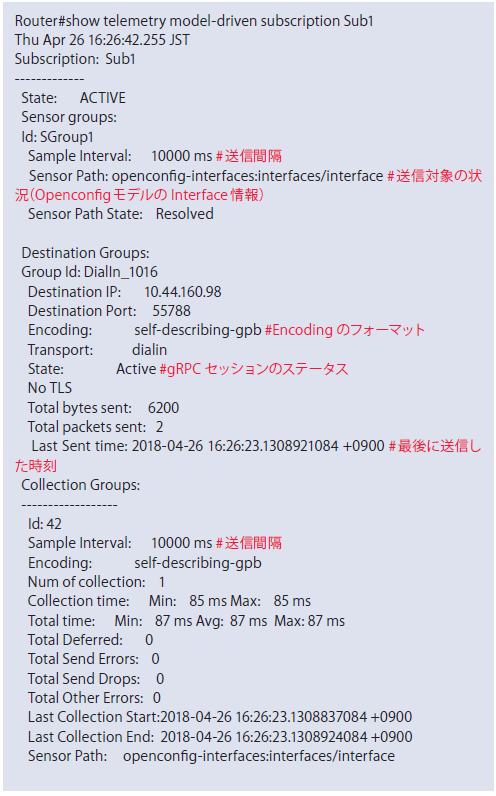
Telemetryコレクターで取得したTelemetryデータが図表10です。
今回の構築環境では、取得したTelemetryデータはコレクター内部に保存されるため、起動中のコンテナへ接続し、保存されたTelemetryデータを参照します。
意図したようにルーターのInterface情報をOpenConfig Dataモデルで取得できていることが解ります。
図表10 Telemetryコレクターからの確認例
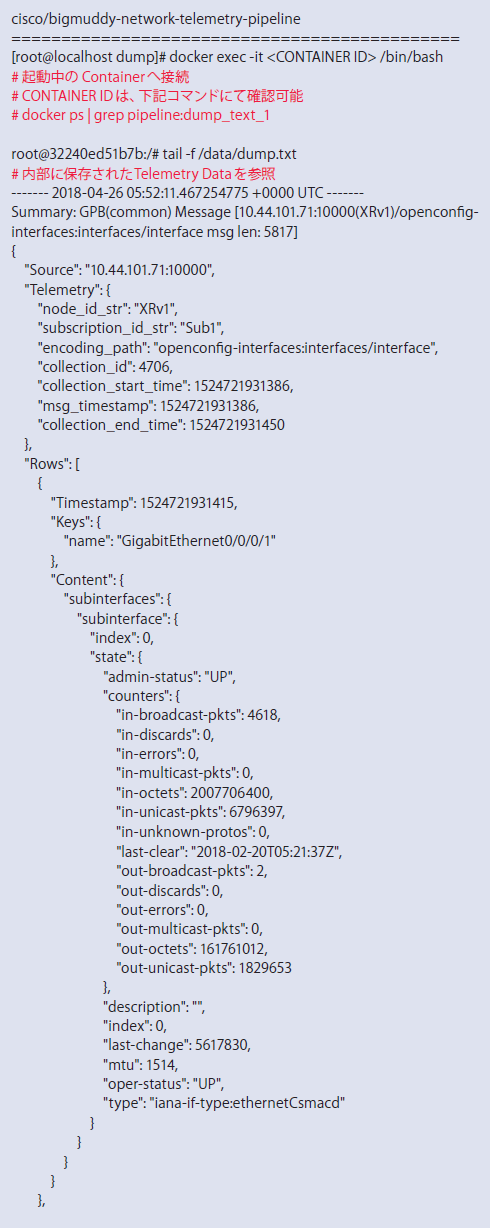
今回は、各社機器のTelemetry実装状況やTelemetry環境の構築方法を紹介しました。ご紹介した内容は範囲を絞ったものではありますが、読者の皆様の「Telemetry初めの一歩」に役立つものであれば幸いです。
次回はTelemetryの使い方(実践編)と題して、外部システム連携による「ネットワークインフラの可視化」や「ビッグデータ解析による予兆検知」等をご紹介します。